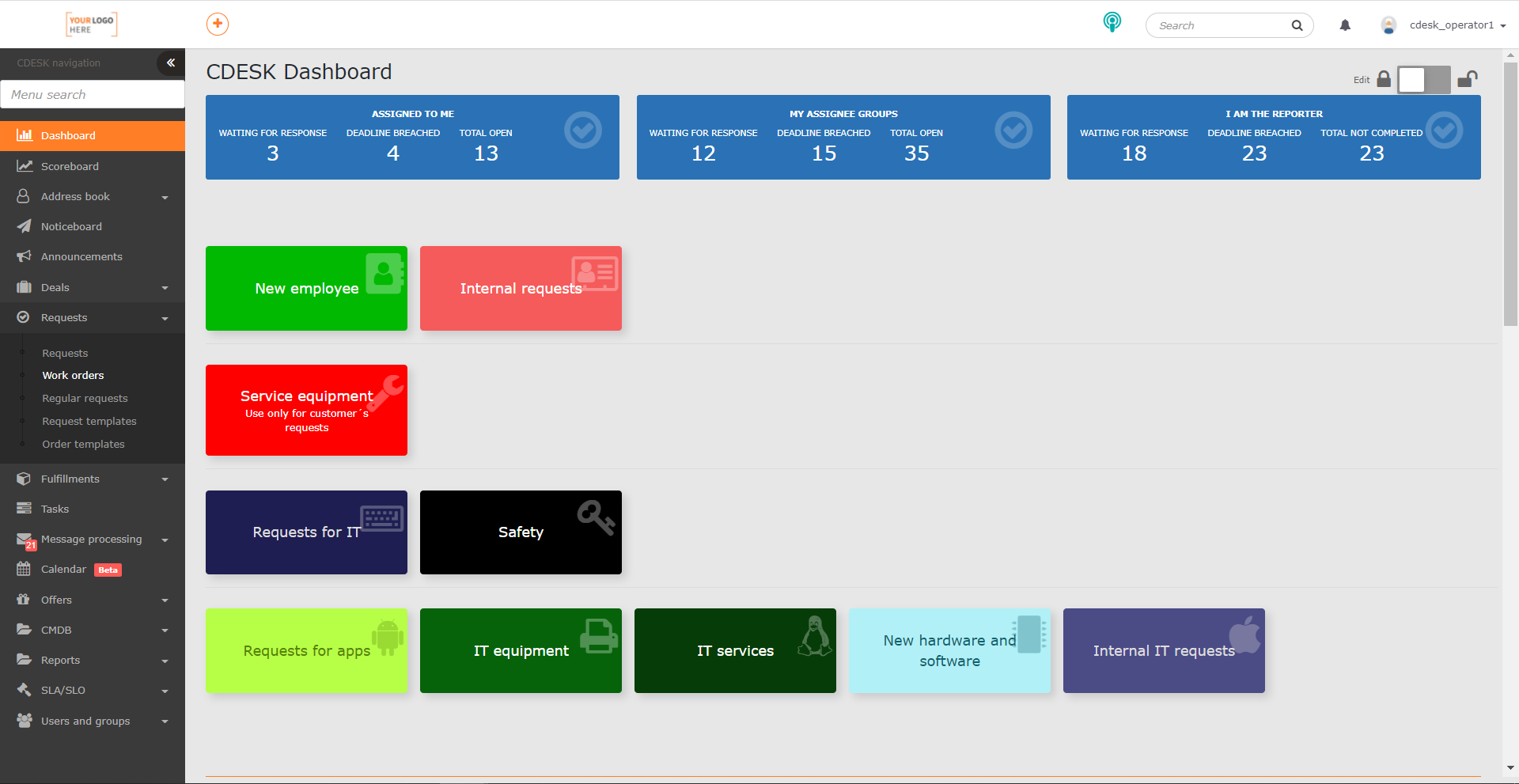OBĽÚBENÉ POLOŽKY A VYSÚVACIE MENU V CDESKU
Obsah stránky
CDESK má možnosť si zostaviť vlastné menu, nazývame ho Obľúbené položky. Môže sa zobrazovať priamo v prvej úrovni menu a máte tak na jedno kliknutie dostupné často používané funkcie. Alebo si obľúbené položky ponecháte zbalené.
CDESK ponúka dva rôzne štýly zobrazenia menu. V staršom štýle sa položky menu rozbaľujú smerom nadol. V novšom štýle sa vysúvajú smerom doprava a v tomto štýle je možné obľúbené položky zobraziť v prvej úrovni menu.
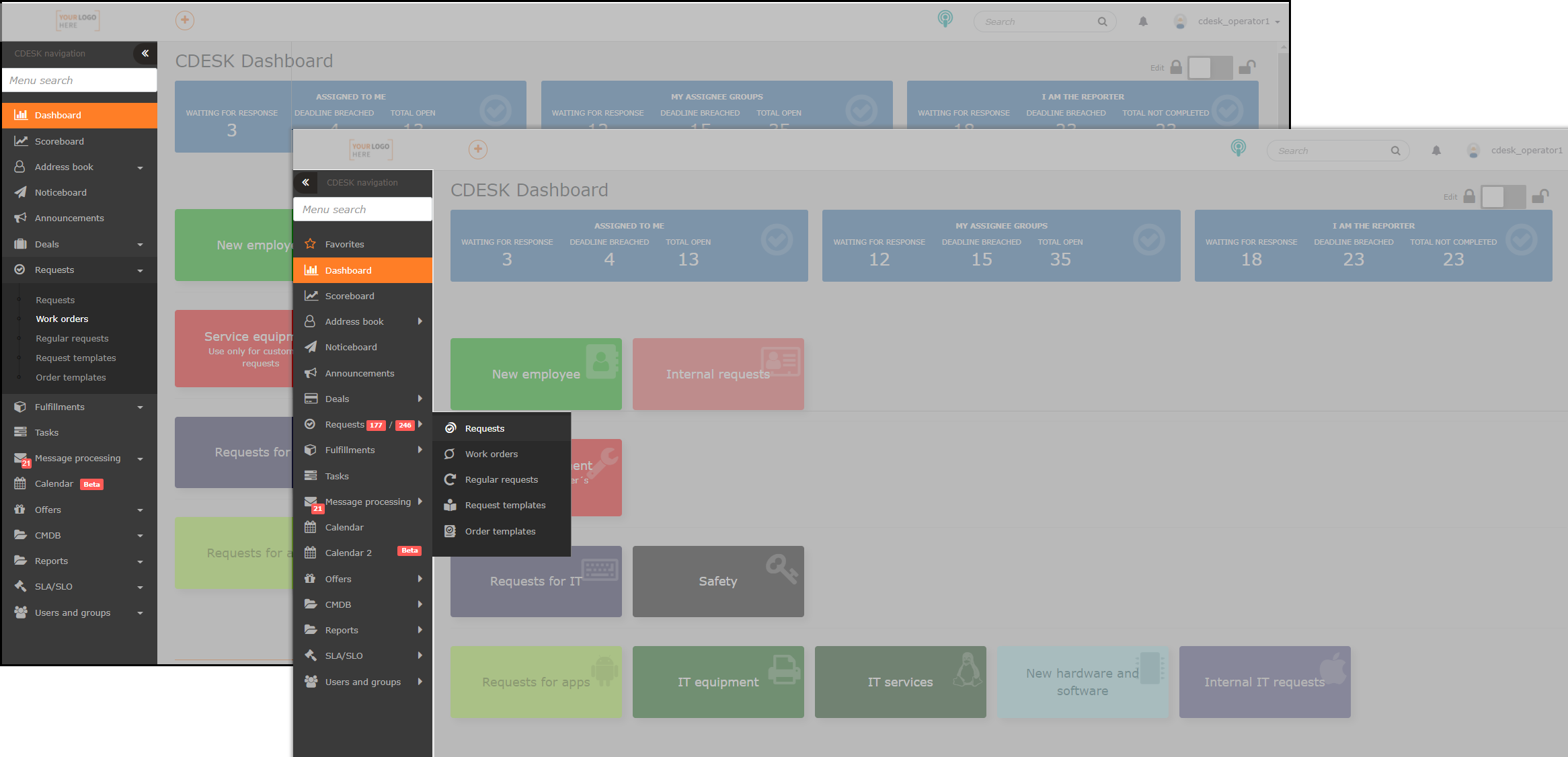
Ovládacie prvky vo vysúvacom menu
K obľúbeným položkám do prvej úrovne budete potrebovať vysúvacie menu. Ak ho nemáte nastavené, postup nájdete nižšie v odseku Zmena typu menu.
Vysúvacie menu vám odporúčame nastaviť, aj keby ste obľúbené položky nepoužívali. Výhodou vysúvacie menu je, že položky pod modulom sa zobrazujú hneď po prejdení kurzorom nad názov modulu v hlavnom menu, pričom nie je potrebné klikať na daný modul Vďaka tomu je prepínanie medzi jednotlivými modulmi veľmi rýchle a jednoduché.
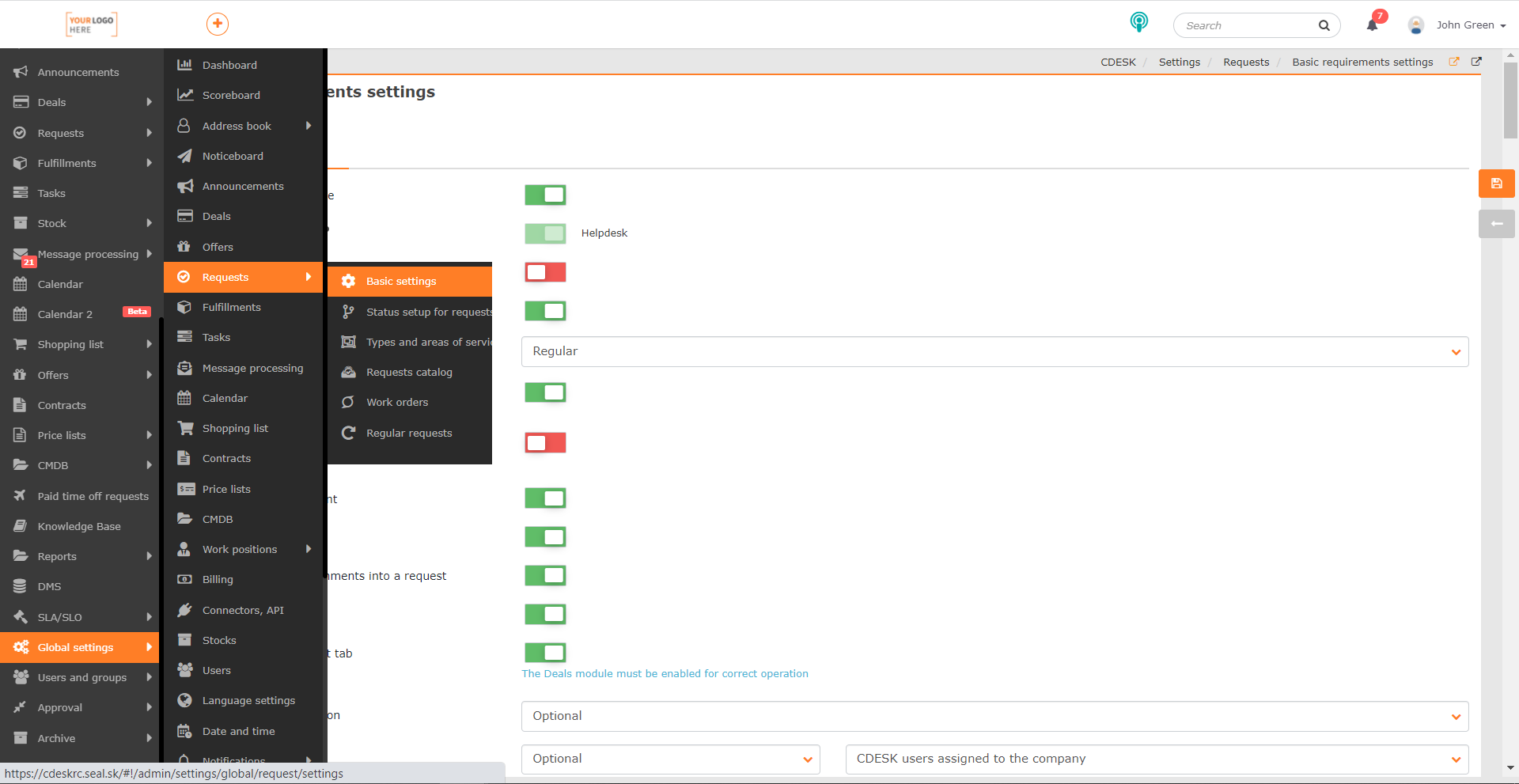
Ak na názov modulu kliknete, vedľa hlavného menu sa na celú dĺžku okna vysunie ďalšia lišta s položkami a podpoložkami príslušného modulu. Takéto zobrazenie je výhodné v prípade, že modul obsahuje viacej položiek a podpoložiek.
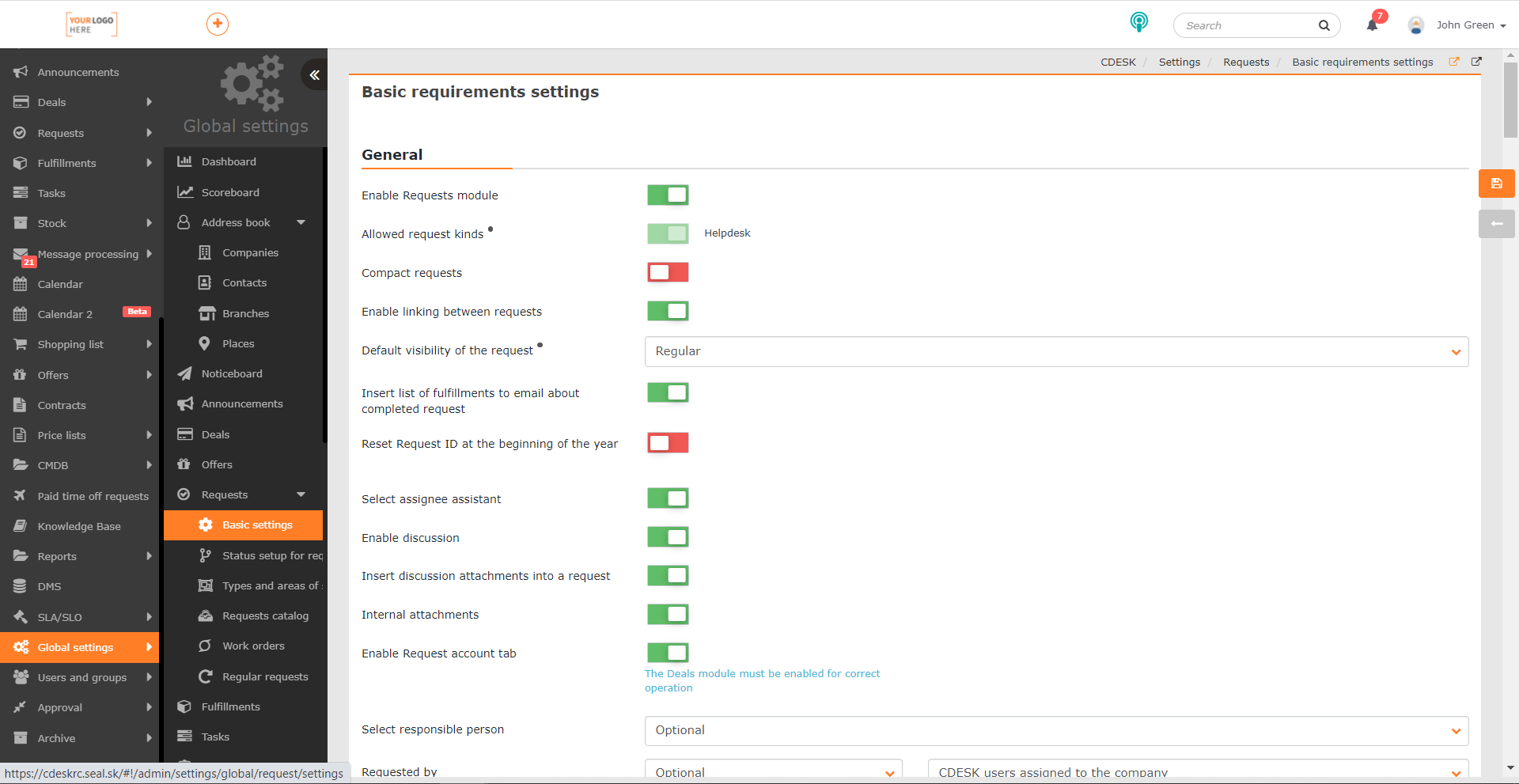
Takéto zobrazenie môžete vypnúť opätovným kliknutím na názov modulu, ktorého položky máte zobrazené ako ďalšiu úroveň v menu, alebo kliknutím na symbol dvojitej šípky v hornej časti druhej úrovne.
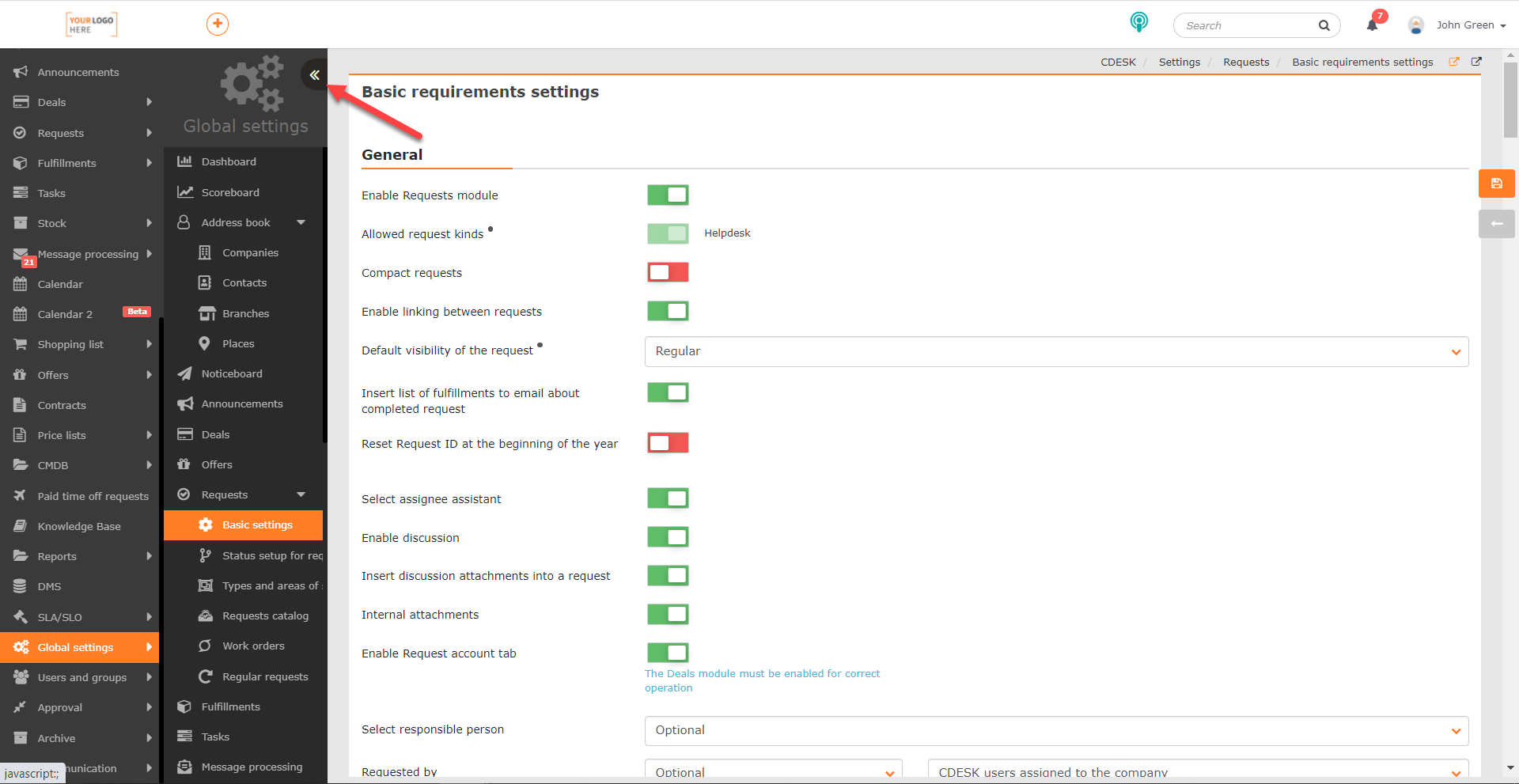
Pre maximálne využitie priestoru okna je možné celé menu minimalizovať, kedy sa na bočnej lište budú zobrazovať iba ikony jednotlivých modulov. Slúži na to ikona dvojitej šípky v hornej časti menu. Opätovným kliknutím na šípky sa menu opäť maximalizuje. Takéto zobrazenie je dostupné, aj keď vysúvacie menu vypnuté.
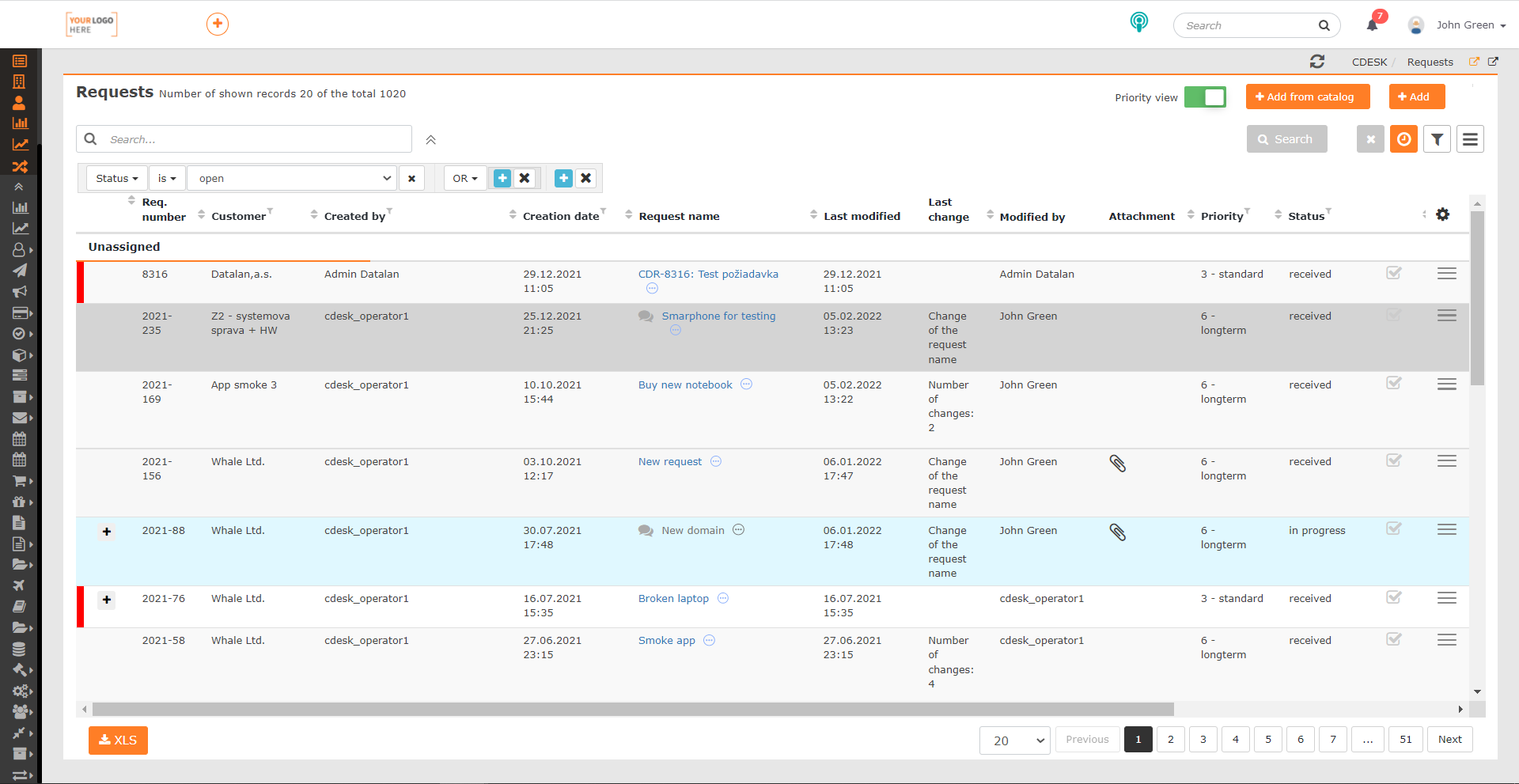
Rovnako tak pre oba typy menu je dostupný panel na vyhľadávanie, ktorý slúži na vyhľadanie všetkých položiek v menu – modulov, ale aj podpoložiek modulov. Panel na vyhľadávanie sa nachádza nad zoznamom všetkých modulov.
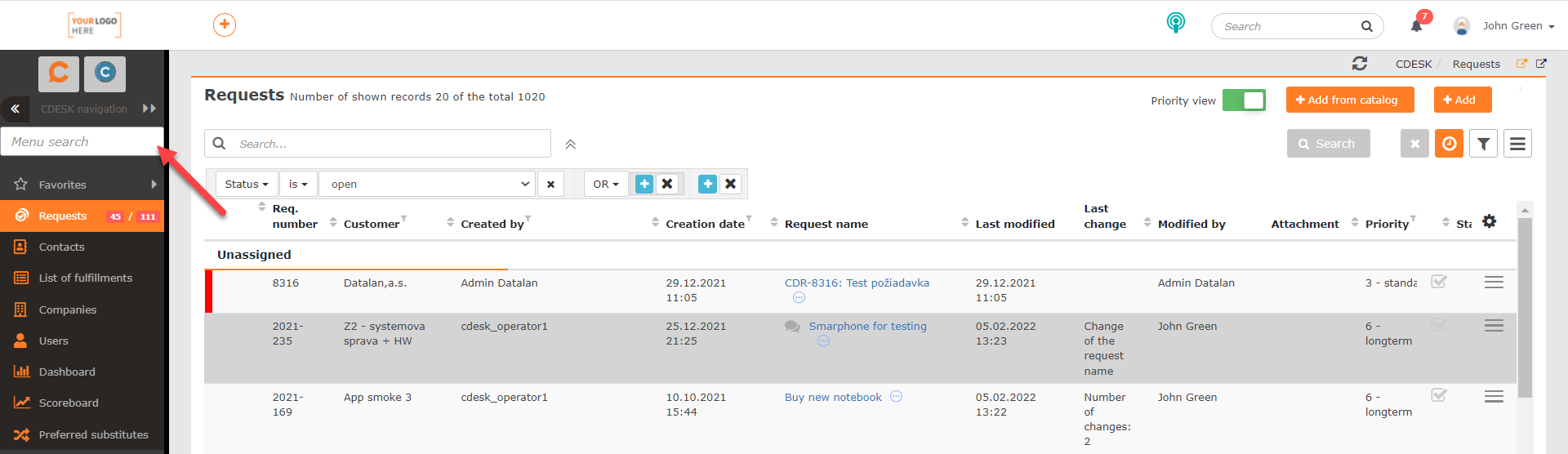
Ak máte povolený prístup ku Customer Monitoru, nad panelom na vyhľadávanie sa zobrazia ikony CDESKu a Customer monitoru. Kliknutím na ikonu CDESKu sa v menu zobrazia moduly patriace pod CDESK a kliknutím na ikonu Customer Monitoru sa zobrazia ikony modulov patriacich pod tento softvér. Prístup ku Customer Monitor je možné zapnúť v Používatelia a skupiny -> Používatelia -> konkrétny používateľ -> pole Prístup ku Customer Monitor.
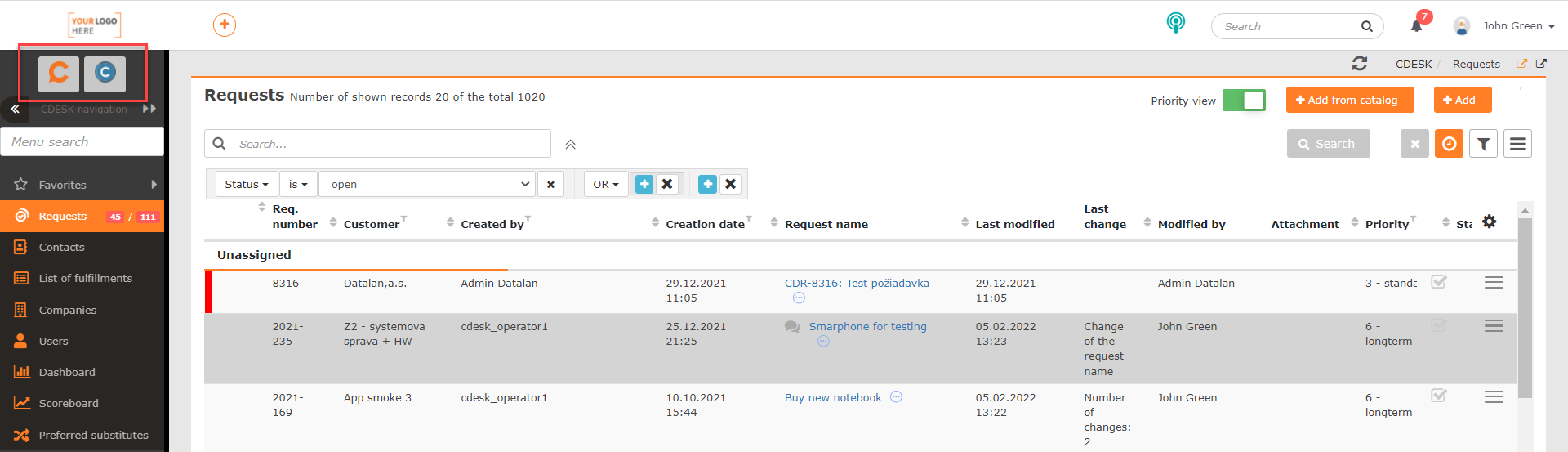
Pridávanie položiek do obľúbeného menu
V prípade novovytvoreného konta sa medzi obľúbenými položkami nenachádzajú žiadne položky. Pridávanie položiek sa realizuje automaticky, no používateľ si môže položky zorganizovať aj manuálne podľa svojich potrieb.
Automatické pridávanie obľúbených položiek – medzi obľúbené položky sa automaticky pridávajú položky, ku ktorým najčastejšie pristupujete, pričom sa spočítava množstvo prístup za 24 hodín. Poradie modulov v zozname obľúbených položiek je v takom prípade určené na základe návštevnosti. Na prvom mieste sa nachádza najpoužívanejšia položka. Toto poradie môžete manuálne meniť v nastaveniach obľúbených položiek. Postup nájdete v odseku Nastavenia obľúbených položiek. Položky, do ktorých prestanete aktívne pristupovať sa po uplynutí dvoch týždňov zo zoznamu odstránia. Nastavenie, vďaka ktorým zabránite takémuto vymazaniu, ale tiež aj pridaniu modulu medzi obľúbené položky, je taktiež popísané v odseku Nastavenia obľúbených položiek. Automatické pridávanie položiek medzi obľúbené je v CDESKu predvolenou voľbou. Je možné ho vypnúť v nastaveniach obľúbených položiek pomocou voľby Automatické vytváranie a zoraďovanie položiek.
Manuálne pridávanie obľúbených položiek – pre manuálne pridávanie položiek kliknite na možnosť Obľúbené položky v hlavnom menu a následne na tlačidlo Zapnúť pridávanie.
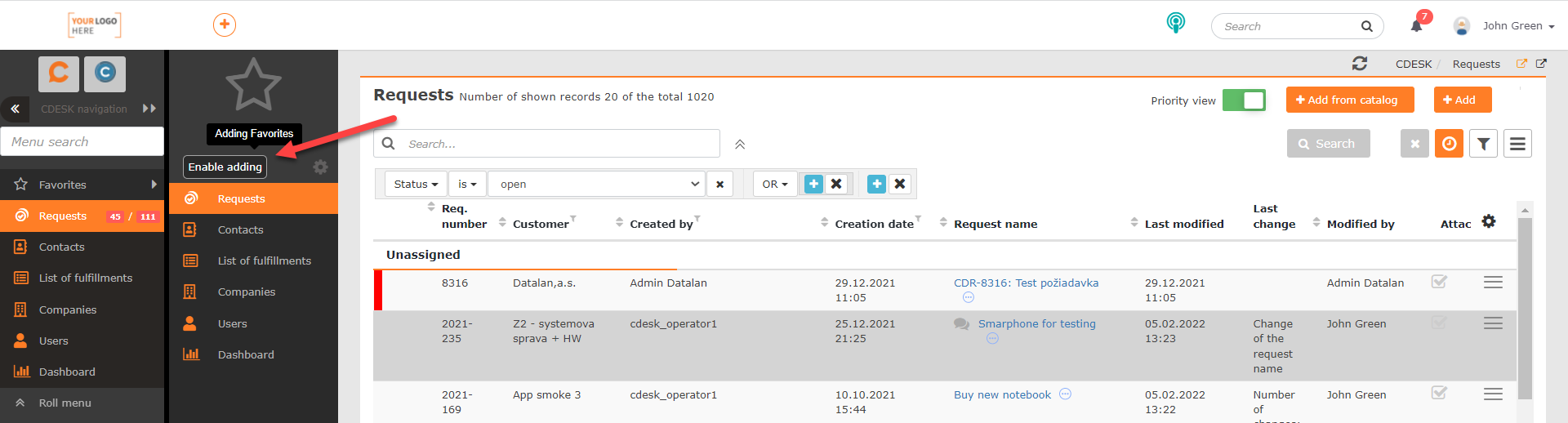
Po kliknutí na tlačidlo sa vedľa každej položky v menu zobrazí ikona hviezdičky. Kliknutím na túto ikonu sa položka pridá medzi obľúbené. Po pridaní položky sa ikona zafarbí.
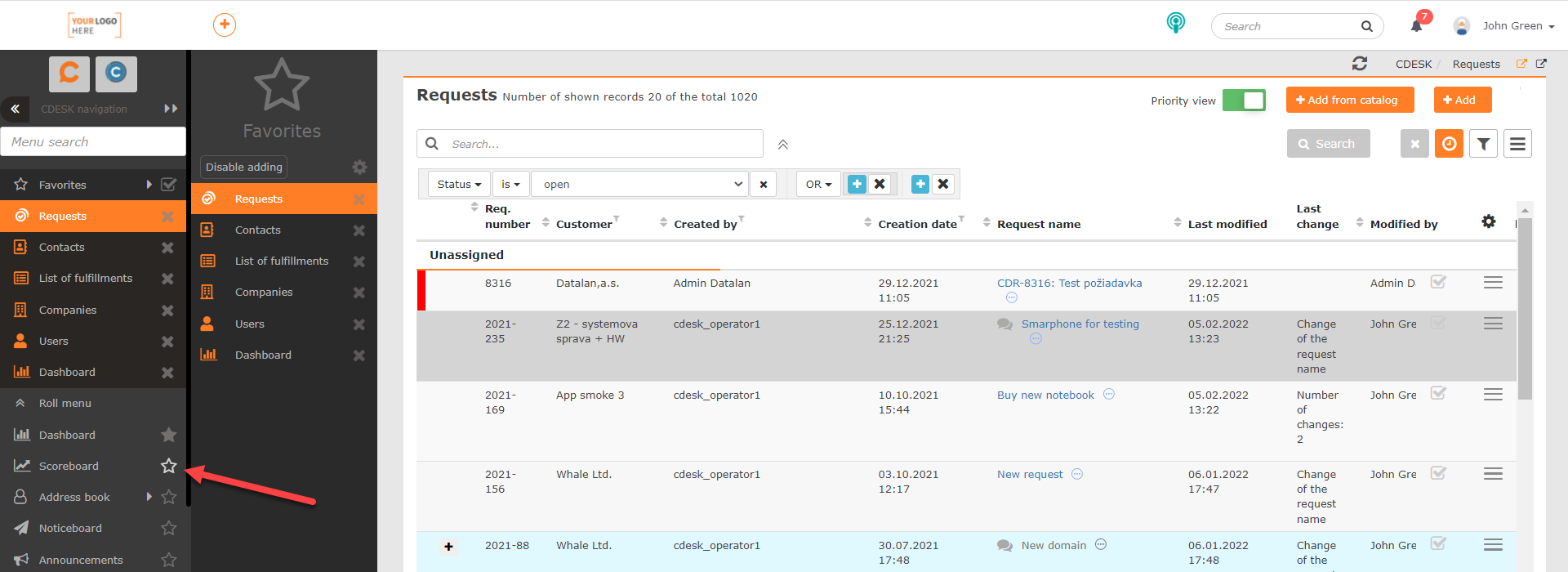
Pri zapnutom manuálom pridávaní je možné aj manuálne odoberať položky zo zoznamu obľúbených. Pre odobratie položky kliknite na ikonu krížika vedľa názvu danej položky.
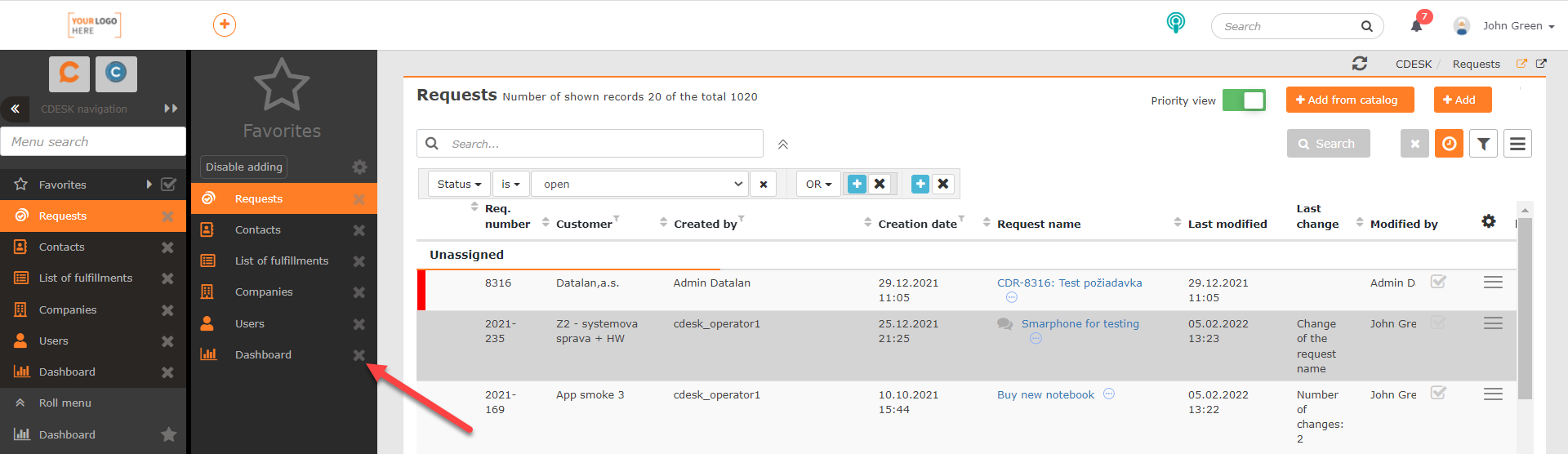
Pre vypnutie manuálneho pridávanie kliknite na tlačidlo Vypnúť pridávanie, ktoré sa nachádza v hornej časti zoznamu obľúbených položiek.

Nastavenie obľúbených položiek
Pre konfiguráciu zoznamu obľúbených položiek kliknite na kliknite na možnosť Obľúbené položky v hlavnom menu a následne na ikonu . Po kliknutí sa zobrazí modálne okno s nasledovnými nastaveniami:
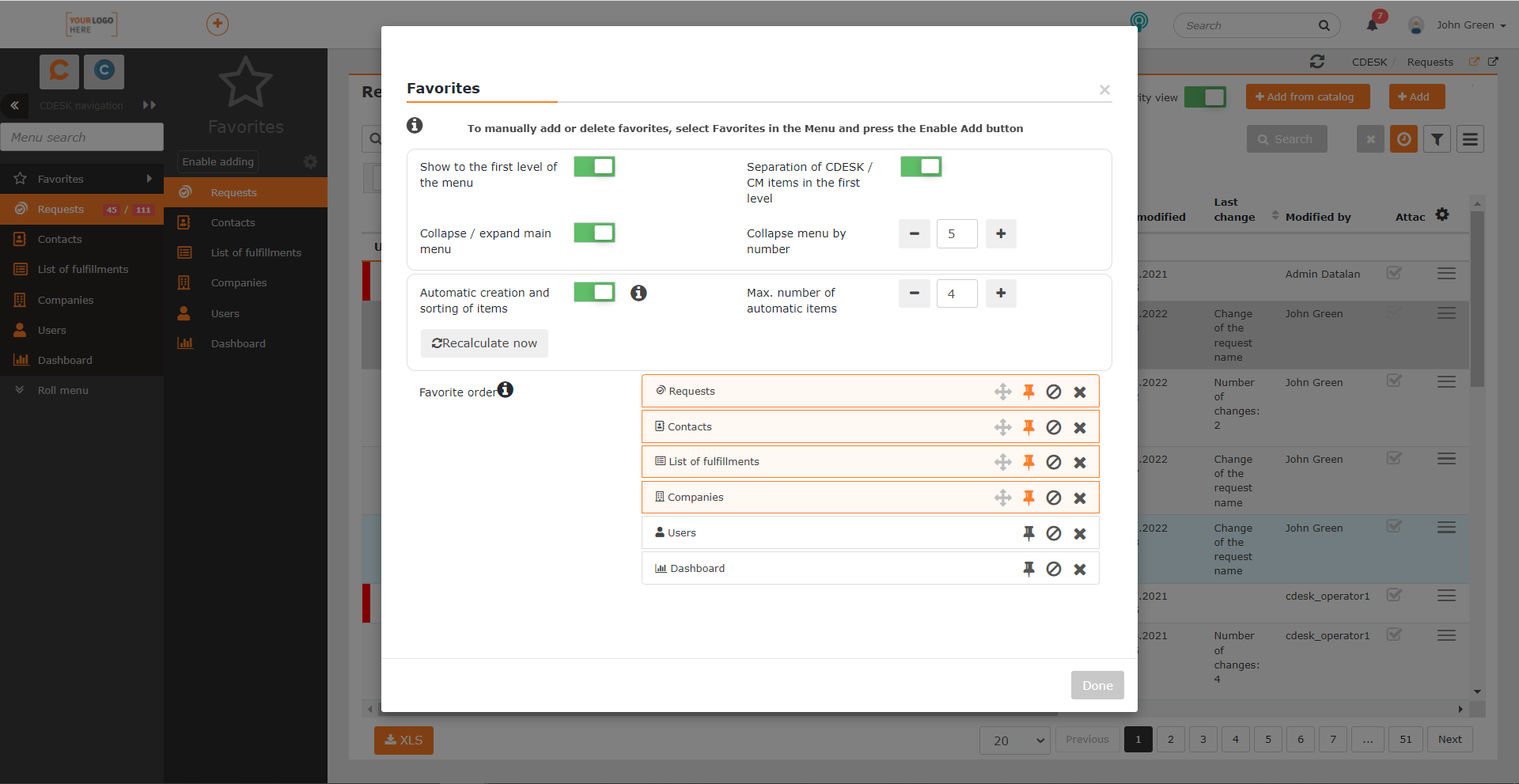
Zobrazovať do prvej úrovne menu – ak sa prepínač nachádza v polohe zapnutý ![]() , obľúbené položky sa budú zobrazovať priamo v prvej úrovni menu. Zapnutím prepínača sa sprístupnia ďalšie nastavenia pre toto zobrazenie.
, obľúbené položky sa budú zobrazovať priamo v prvej úrovni menu. Zapnutím prepínača sa sprístupnia ďalšie nastavenia pre toto zobrazenie.
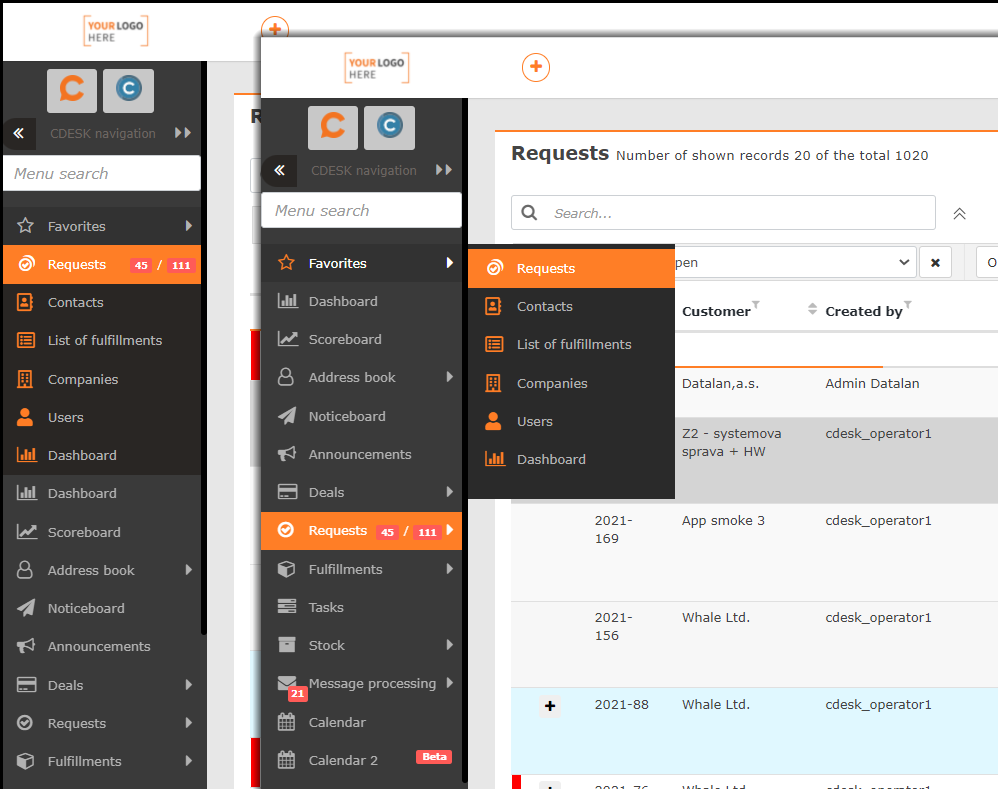
Oddeľovanie položiek CDESK/CM v prvej úrovni – toto nastavenie je dostupné len ak je zapnuté zobrazovanie do prvej úrovne menu a zároveň má používateľ prístup ku Customer Monitoru. (Prístup je možné nastaviť v Používatelia a skupiny -> Požívatelia -> konkrétny používateľ -> pole Prístup ku Customer Monitor.) Uvedením prepínača do polohy zapnutý ![]() zabezpečíte, že v zozname obľúbených položiek sa v prvej úrovni menu zobrazia len položky prislúchajúce do CDESKu, alebo CM, podľa toho v ktorom softvéri sa momentálne nachádzate. Pri zobrazení do druhej úrovne sa medzi obľúbenými položkami zobrazujú moduly z oboch softvérov, bez ohľadu na to, v ktorom z nich sa používateľ momentálne nachádza.
zabezpečíte, že v zozname obľúbených položiek sa v prvej úrovni menu zobrazia len položky prislúchajúce do CDESKu, alebo CM, podľa toho v ktorom softvéri sa momentálne nachádzate. Pri zobrazení do druhej úrovne sa medzi obľúbenými položkami zobrazujú moduly z oboch softvérov, bez ohľadu na to, v ktorom z nich sa používateľ momentálne nachádza.
Zbaľovať / rozbaľovať hlavné menu – toto nastavenie je dostupné len ak je zapnuté zobrazovanie do prvej úrovne menu. Ak sa prepínač nachádza v polohe zapnutý ![]() , V prvej úrovni menu sa budú zobrazovať iba obľúbené položky. Zvyšok hlavného menu bude možné zobraziť po kliknutí na tlačidlo Rozbaliť menu. Avšak, hlavné menu sa bude zbaľovať až po dosiahnutí počtu obľúbených položiek, ktorý je nastavený v poli Zbaľovať menu od počtu. Uvedením prepínača do polohy vypnutý
, V prvej úrovni menu sa budú zobrazovať iba obľúbené položky. Zvyšok hlavného menu bude možné zobraziť po kliknutí na tlačidlo Rozbaliť menu. Avšak, hlavné menu sa bude zbaľovať až po dosiahnutí počtu obľúbených položiek, ktorý je nastavený v poli Zbaľovať menu od počtu. Uvedením prepínača do polohy vypnutý ![]() sa v prvej úrovni menu budú zobrazovať obľúbené položky a aj moduly hlavného menu.
sa v prvej úrovni menu budú zobrazovať obľúbené položky a aj moduly hlavného menu.
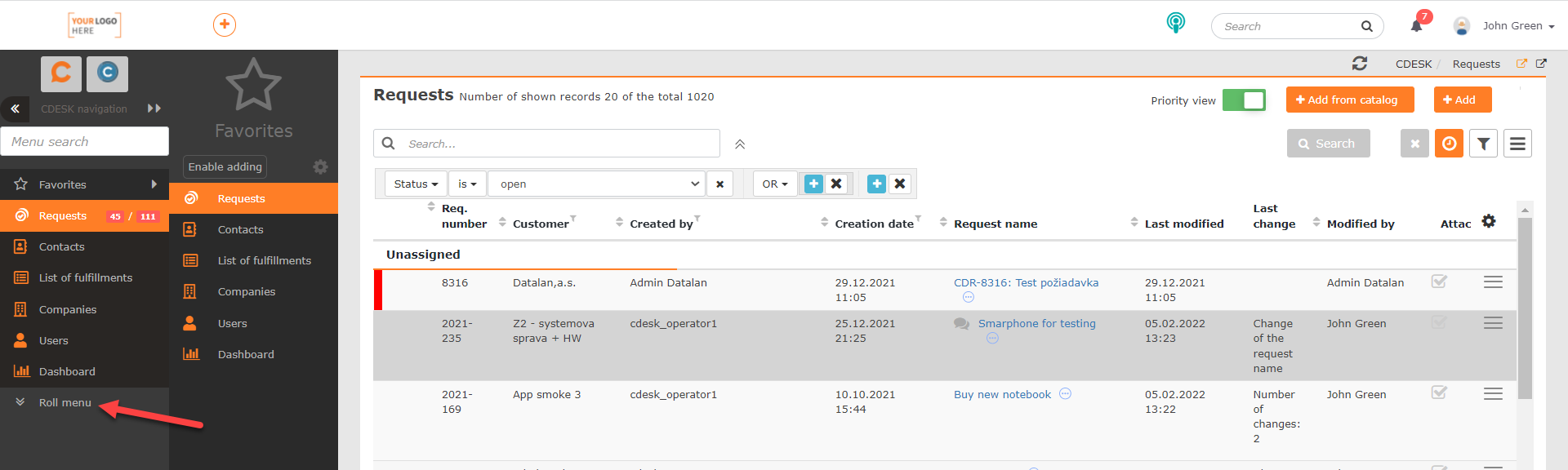
Zbaľovať menu do počtu – toto nastavenie je dostupné len ak je zapnuté zobrazovanie do prvej úrovne menu a tiež je zapnuté zbaľovanie hlavného menu. Číslo nastavené v tomto poli značí minimálny počet obľúbených položiek, ktorý je potrebné dosiahnuť na to, aby sa hlavné menu zbaľovalo. Predvolene je nastavená hodnota 5.
Automatické vytváranie a zoraďovanie položiek – moduly sa budú medzi obľúbené položky zaraďovať automaticky na základe frekvencie ich používania. Viac informácií o automatickom pridávaní položiek nájdete v odseku Pridávanie modulov medzi obľúbené položky. Zoznam obľúbených položiek sa aktualizuje každých 24 hodín. Kliknutím na tlačidlo Prepočítať hneď sa aktualizuje okamžite.
Max. počet automatických položiek – toto pole je dostupné až po zapnutí automatického vytvárania a zoraďovania položiek. Umožňuje nastaviť maximálny počet položiek, ktoré budú pridané automaticky.
Poradie obľúbených položiek – zoznam položiek, ktoré boli pridané medzi obľúbené. V poli každej položky sa nachádzajú ikony s nasledujúcimi funkciami:
 – po kliknutí a následne ťahaním za túto ikonu môžete zmeniť poradie položiek. Poradie možno meniť iba pre pripnuté položky.
– po kliknutí a následne ťahaním za túto ikonu môžete zmeniť poradie položiek. Poradie možno meniť iba pre pripnuté položky. – pripnutie položky. Ikona sa zobrazuje, len ak je zapnuté automatické vytváranie a zoraďovanie položiek. Pripnuté položky nebudú automaticky odstránené zo zoznamu obľúbených položiek. Pripnutá položka tiež zotrvá na svojej pozícii v zozname, pokiaľ ju manuálne nepresuniete. Pripnuté položky sú v zozname zvýraznené oranžovou farbou.
– pripnutie položky. Ikona sa zobrazuje, len ak je zapnuté automatické vytváranie a zoraďovanie položiek. Pripnuté položky nebudú automaticky odstránené zo zoznamu obľúbených položiek. Pripnutá položka tiež zotrvá na svojej pozícii v zozname, pokiaľ ju manuálne nepresuniete. Pripnuté položky sú v zozname zvýraznené oranžovou farbou. – neponúkať medzi obľúbené. Takto označená položka nebude pri automatickom pridávaní zaradená medzi obľúbené.
– neponúkať medzi obľúbené. Takto označená položka nebude pri automatickom pridávaní zaradená medzi obľúbené. – zmazať. Položka bude zo zoznamu odstránená, ale pri častom používaní a môže byť do zoznamu pri automatickom pridávaní opäť zaradená.
– zmazať. Položka bude zo zoznamu odstránená, ale pri častom používaní a môže byť do zoznamu pri automatickom pridávaní opäť zaradená.
Nastavenia vykonané v tomto modálnom okne sa ukladajú automaticky. Po ukončení konfigurácie kliknite na tlačidloHotovo, ktoré sa nachádza v pravom dolnom rohu okna.
Zmena typu menu
Po vytvorení nového konta sa v CDESKu predvolene zobrazuje vysúvacie menu. Toto nastavenie je možné zmeniť v Globálne nastavenia -> Ostatné.
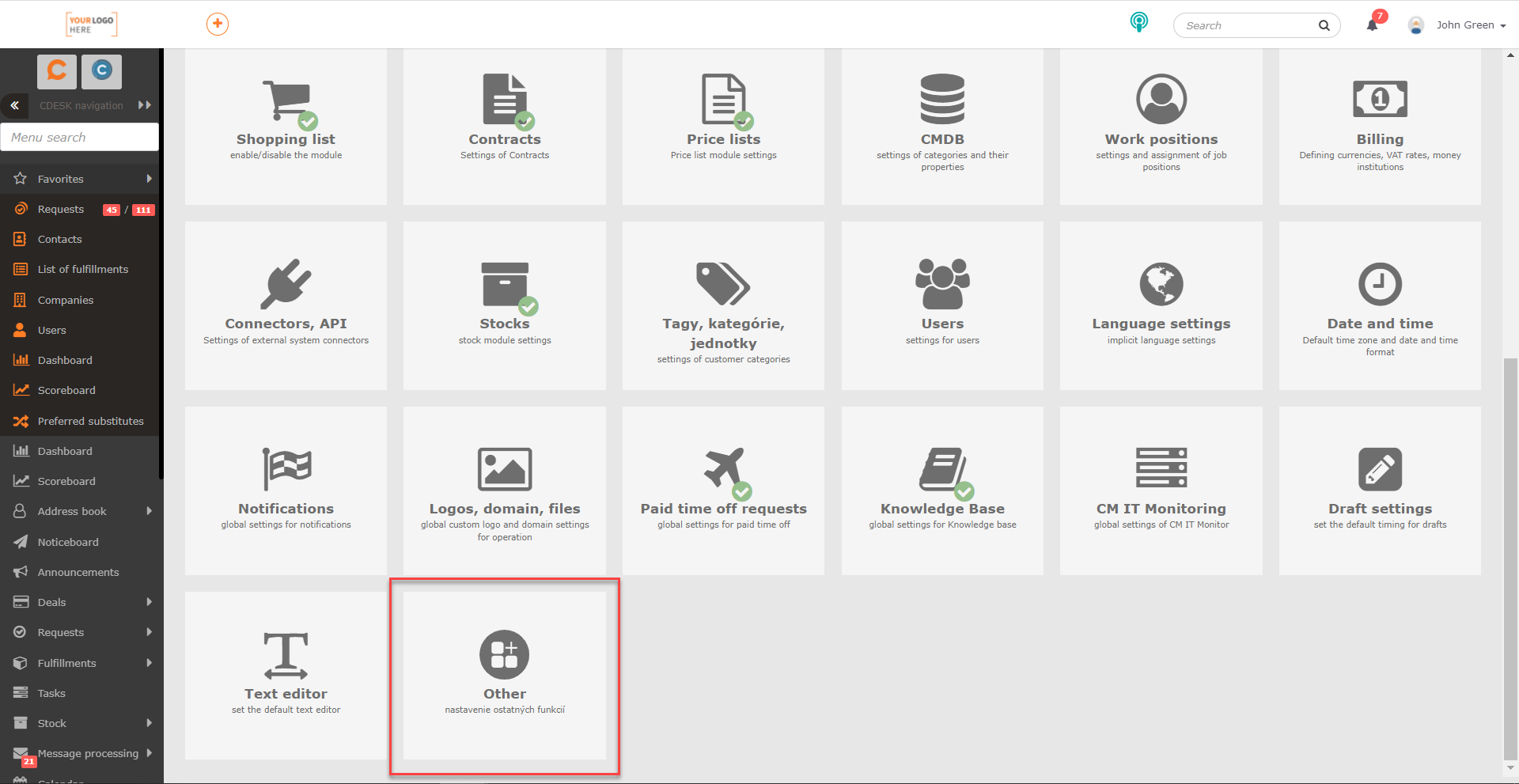
Vysúvacie menu vypnete uvedením prepínača do polohy vypnutý ![]() pri nastavení Vysúvacie menu a následne kliknite na tlačidlo Uložiť v pravom dolnom rohu okna. Aby sa zmeny prejavili, je potrebné vykonať refresh stránky.
pri nastavení Vysúvacie menu a následne kliknite na tlačidlo Uložiť v pravom dolnom rohu okna. Aby sa zmeny prejavili, je potrebné vykonať refresh stránky.
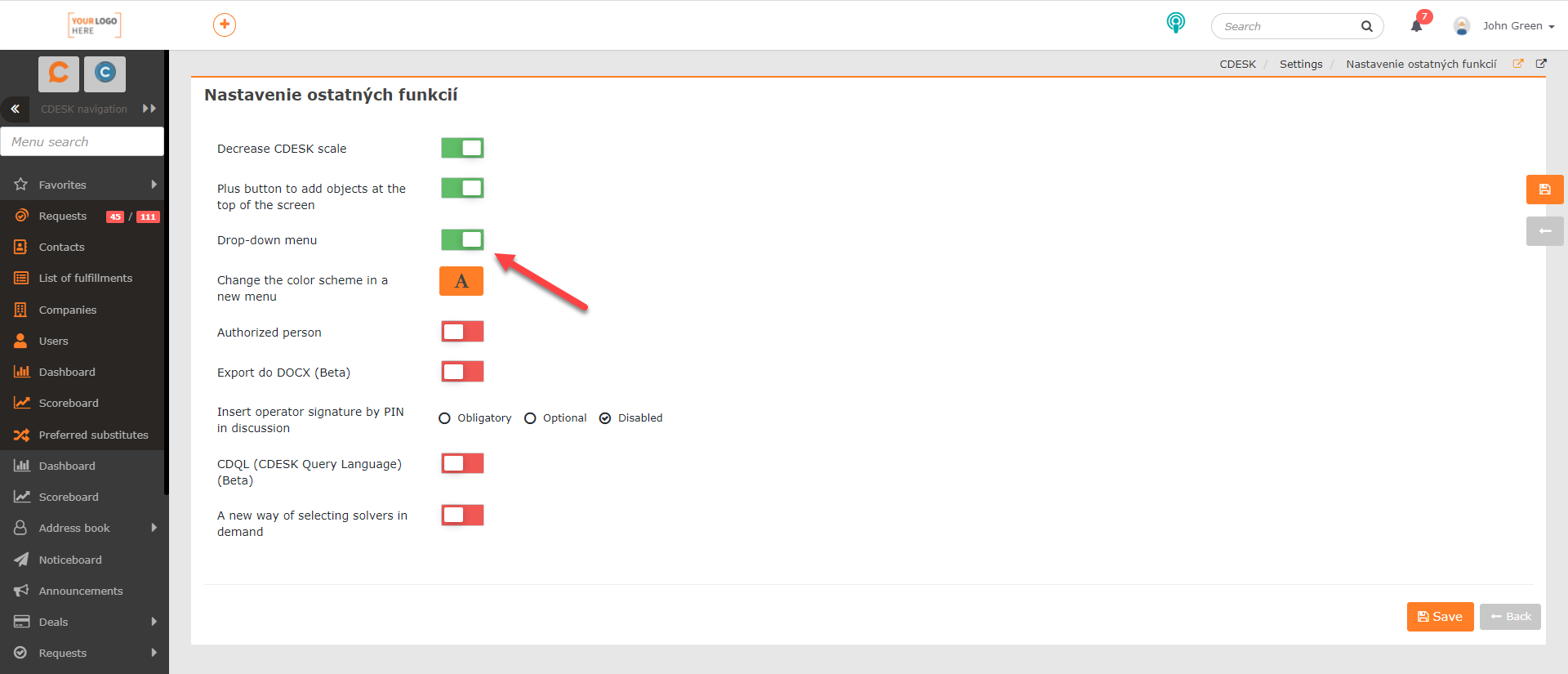
Po načítaní zmien sa v CDESKu aktivuje menu, v ktorom sa podpoložky jednotlivých modulov vždy zobrazujú do prvej úrovne.